что значит закройте автоподатчик оригиналов
Закройте автоподатчик оригиналов kyocera ошибка что делать
Основная процедура копирования
Для изменения настроек аппарата по умолчанию обратитесь к руководству Настройки системы.
Включите аппарат. Когда аппарат прогреется, появится экран готовности.
Выберите нужную функцию копира.
Нажмите [Режим копирования] для выбора нужного режима.
(текст и фотографии)
Выбирается в случае, если оригинал содержит и текст, и фотографии.
Выбирается в случае, если оригинал состоит в основном из фотографий.
Выбирается в случае, если оригинал состоит в основном из текста.
Настройка экспозиции копирования.
Экспозиция копирования (плотность) настраивается вручную. Чтобы сделать копию темнее, нажмите [Темнее]. Чтобы сделать копию светлее, нажмите [Светлее].
Введите требуемое число копий. Можно ввести число до 99.
Откройте крышку стекла оригинала и положите оригинал лицевой стороной вниз к левому заднему углу стекла. Закройте крышку оригинала.
Нажмите [Старт]. После этого сразу начнется процесс копирования.
Для отмены копирования нажмите [Стоп/ Сброс].
Готовые копии складываются в выходной лоток.
Загрузка оригиналов в автоподатчик оригиналов
Автоподатчик оригиналов автоматически подает и сканирует листы оригиналов по отдельности.
При транспортировке аппарата убедитесь, что крышка автоподатчика оригиналов закрыта.
Используйте только оригиналы из отдельных листов.
Плотность бумаги: 60 — 105 г/м2
Размер бумаги: Legal (максимальный), Statement и A5R (минимальный)
Максимальная емкость: 50 листов
Не загружайте в автоподатчик оригиналов перечисленные ниже оригиналы.
Оригиналы с отверстиями от дырокола или перфорацией.
Мягкие оригиналы, например, на копировальной или виниловой бумаге, а также на мятой, загнутой или сложенной бумаге.
Оригиналы неправильной формы, влажные оригиналы или оригиналы со следами клея или наклеенной клейкой лентой.
Оригиналы, скрепленные скрепками или скобами. Перед их загрузкой в автоподатчик оригиналов удалите скрепки или скобки, распрямите замятости, складки и загнутые уголки. В противном случае может происходить замятие оригиналов.
Оригиналы с вырезанной частью или оригиналы, скользкие с какой-либо стороны.
Оригиналы с невысохшей корректирующей жидкостью.
Согнутые оригиналы — распрямите складки перед загрузкой в автоподатчик оригиналов. В противном случае может происходить замятие оригиналов.
Убедитесь, что в автоподатчике не остались оригиналы.
Несколько раз распустите листы, чтобы разделить их перед загрузкой в автоподатчик оригиналов.
Настройте направляющие вставки оригиналов по ширине копируемого оригинала.
При использовании размера А4
выдвиньте удлинитель выходной панели.
Разложите оригиналы по порядку и поместите их лицевой стороной вверх на панель оригиналов. Надежно вставьте передний край оригиналов в автоподатчик, продвинув их до упора.
Размещение толстого оригинала на стекле
При копировании оригиналов, которые нельзя поместить в автоподатчик оригиналов (книги, журналы и т.д.), откройте его и поместите оригинал прямо на стекло.
После использования закройте автоподатчик оригиналов.
Изменив коэффициент масштабирования, можно получить увеличенные или уменьшенные копии. Предусмотрены следующие режимы выбора коэффициента масштабирования.
Копирование осуществляется с использованием одного из стандартных коэффициентов масштабирования. В памяти аппарата предустановлены следующие коэффициенты масштабирования:
Исходный 10 0% По размеру листа Letter — Statement 64% A4 — A5 7 0% Statement — Letter 129% A5 — A4 141%
Коэффициент масштабирования можно выбирать в диапазоне от 25% до 400% с шагом 1%.
Введите нужное число копий.
Положите оригинал на стекло и нажмите [Старт]. Начнется сканирование первого оригинала.
Положите вместо первого оригинала следующий и нажмите [Старт]. Начнется сканирование.
Отсканировав все оригиналы. Начнется копирование. Отсканированные страницы будут распечатаны.
Режим объединения
Изображения с 2 или 4 оригиналов можно уменьшать и совмещать в одной копии.
Копирование четырех оригиналов на один лист.
Копирование двух оригиналов на один лист.
Копирование одного оригинала на один лист.
Режим совмещения не совместим с режимами подбора и масштабирования.
В режиме совмещения при загрузке комплекта оригинала в автоподатчик автоматически начинается сканирование всей страницы.
Нажмите [Совмещение] для выбора нужного режима.
Введите нужное число копий.
Положите оригинал на стекло и нажмите [Старт]. Начнется сканирование.
Положите вместо первого оригинала следующий и нажмите [Старт]. Начнется сканирование. Отсканированные страницы будут распечатаны по две или по четыре на одном листе.
ПОДРОБНЫЙ ПРАЙС-ЛИСТ
Заправка картриджей и ремонт оргтехники
ОСТОРОЖНО! Самостоятельный ремонт принтеров Kyocera пользователями без опыта может стать причиной еще больших проблем с оргтехникой, вплоть до окончательного выхода ее из строя. Поэтому мы рекомендуем пользоваться услугами профессионалов. Ближайшие отделения круглосуточного сервисного центра MiraxPrint находятся по адресам:
Ошибки принтеров Kyocera FS-1020 / 1025 / 1120 / 1220 / 1320 / 1325 и других популярных моделей

Неполадки: принтер не печатает.
Причина ошибки: используется не оригинальный, а совместимый картридж.
Решение ошибки: одновременно зажмите на протяжении 5 секунд кнопки «Выбор режима» и «Сброс».
Ошибка E — 0002
Неполадки: принтер отказывается печатать.
Причина ошибки: регион картриджа не соответствует региональным спецификациям принтера Kyocera.
Решение ошибки: заменить картридж, который подходит под региональные спецификации принтера.
Ошибка E — 0003
Неполадки: сканер перестал работать.
Причина ошибки: память устройства переполнена.
Решение ошибки: нажмите кнопку «Сброс» и повторите операция по сканированию документов.
Ошибка E — 0007
Неполадки: не печатает принтер.
Причина ошибки: в картридже закончился тонер.
Решение ошибки: замените картридж на новый или совместимый.
Ошибка E — 0008
Неполадки: операция по осуществлению печати приостановлена.
Причина ошибки: крышки принтера не закрыты.
Решение ошибки: закройте крышки печатающего устройства.
Ошибка E — 0009
Неполадки: принтер отказывается печатать.
Причина ошибки: лоток под бумагу переполнен.
Решение ошибки: если количество листов в стопке превышает 100 единиц, тогда отберите лишние страницы и активируйте печать с помощью кнопки «Старт».
Ошибка E — 0012
Неполадки: принтер не печатает.
Причина ошибки: закончилась память в устройстве.
Решение ошибки: задайте более низкое разрешение печати, например, с Fast1200 на 600.
Ошибка E — 0014
Неполадки: бумага остается в лотке. Принтер не печатает.
Причина ошибки: формат бумаги не подходит под заданные параметры печати.
Решение ошибки: замените бумагу соответствующего формата.
Ошибка E — 0015
Принтер не печатает из-за отсутствия соединения с компьютером.
Проверьте подключение сетевых и USB-кабелей. Переустановите драйвера для соответствующих моделей принтеров Kyocera.
Ошибка E — 0018
Неполадки: файл печати отсутствует.
Причина ошибки: выбранный файл не состоит в очереди на печать из-за удаления, внесенных изменений или повреждения.
Решение ошибки: нажмите кнопку «Сброс» и повторите печать документа.
Ошибка E — 0019
Неполадки: принтер не печатает.
Причина ошибки: принтер не может запустить операцию из-за несовпадения формата печати с функциональными возможностями аппарата.
Решение ошибки: нажмите «Сброс». Измените настройки ПО.
Ошибка J-0511
Неполадки: бумагу зажевало.
Причина ошибки: лист с бумагой застрял под задней крышкой устройства.
Решение ошибки: извлеките бумага из крышки плавными движениями (см. Руководство пользователя).

Возникли дополнительные вопросы?
Обращайтесь за помощью
Позвонив: +7(926)122-19-20
Устранение неисправностей > Устранение неисправностей
Замята бумага в задней
крышке.
При замятии бумаги работа аппарата
останавливается и на экране
отображается соответствующее
сообщение с указанием компонента/
узла, в котором произошло замятие.
Оставьте аппарат включенным и
выберите [Справка] на экране,
выполните инструкции по извлечению
застрявшей бумаги.
Замятие бумаги в унив.
лотке
При замятии бумаги работа аппарата
останавливается и на экране
отображается соответствующее
сообщение с указанием компонента/
узла, в котором произошло замятие.
Не отключайте аппарат; устраните
замятие согласно указаниям.
Замятие бумаги в
кассете #.
Замятие бумаги над
кассетой 1.
При замятии бумаги работа аппарата
останавливается и на экране
отображается соответствующее
сообщение с указанием компонента/
узла, в котором произошло замятие.
Оставьте аппарат включенным и
выберите [Справка] на экране,
выполните инструкции по извлечению
застрявшей бумаги.
Извлеките оригинал из
автопод. ориг.
Загружены ли оригиналы в
автоподатчик оригиналов?
Извлеките оригиналы из
автоподатчика оригиналов.
Задание отменено, поскольку его
выполнение ограничено функцией
авторизации пользователя или учета
заданий. Нажмите клавишу [OK].
Лоток аппарата
заполнен бумагой.
Извлеките бумагу.
Выньте бумагу с внутреннего лотка.
Для возобновления печати выберите
[Продолжить]. Для отмены задания
выберите [Отмена].
Макс. количество
отсканированных
страниц. Задание
отменено.
Превышен ли предел
сканирования?
невозможно. Задание отменено.
Нажмите клавишу [OK].
Мало тонера.
(Зам., когда законч.)
Скоро понадобится заменить
контейнер с тонером. Получите новый
контейнер с тонером.
Не удалось сохранить
данные удерживаемого
задания. Задание
отменено.
Задание отменено. Нажмите клавишу
[OK].
Меры по устранению
Устранение неисправностей.
Устранение неисправностей > Устранение неисправностей
Неверное имя
пользователя или
пароль для входа в
систему. Задание
отменено.
Указано неверное имя пользователя
или пароль для входа в систему при
внешней обработке задания. Задание
отменено. Нажмите клавишу [OK].
Неверный ид. уч. зап.
Задание отменено.
Указан неверный идентификатор
учетной записи при внешней
обработке задания. Задание
отменено. Нажмите клавишу [OK].
Невозможно
подключиться к сервер.
Проверьте сеть.
Задание отменено.
Проверьте состояние подключения к
серверу.
Невозможно установить
соединение с сервером
аутентификации.
Проверьте имя домена.
Проверьте имя домена.
Невозможно установить
соединение с сервером
аутентификации.
Проверьте имя хоста.
Проверьте имя хоста.
Невозможно установить
соединение с сервером
аутентификации.
Проверьте соединение.
Проверьте состояние подключения к
серверу.
Невозможно установить
соединение с сервером
аутентификации.
Синхронизируйте факс.
Синхронизируйте настройки времени
аппарата с настройками времени
сервера.
Невозможно установить
соединение.
Это сообщение появляется, если
соединение Wi-Fi или Wi-Fi Direct не
установлено. Проверьте настройки и
состояние сигнала.
Недостаточно памяти.
Невозможно начать
выполнение задания.
Невозможно начать выполнение
задания. Повторите попытку позже.
Неисправность
аппарата. Вызовите
сервисный персонал.
В аппарате произошла ошибка.
Обратите внимание на код ошибки,
отображаемый в дисплее сообщений,
и свяжитесь с представителем
Неоригинальный
контейнер с тонером.
Нажмите [Справка].
Установлен ли фирменный
контейнер с тонером?
Производитель не несет
ответственности за повреждения,
вызванные использованием
неоригинального тонера. Мы
рекомендуем использовать
исключительно оригинальные
контейнеры с тонером. Если нужно
использовать установленный в
настоящее время контейнер с
тонером, одновременно нажмите и
удерживайте клавиши [OK] и [Стоп] в
течение минимум 3 с.
Меры по устранению
Устранение неисправностей.
Устранение неисправностей > Устранение неисправностей
Неправильно
установлен картридж с
тонером.
Правильно ли установлены
контейнер с тонером и узел
проявки?
Установите контейнер с тонером и
узел проявки надлежащим образом.
Низкая темп.
Отрегулируйте темп в
помещ.
Отрегулируйте температуру и
уровень влажности в помещении.
Нужно очистить щелев.
стекло автоподатчика.
Очистите щелевое стекло.
Ограничено учетом
заданий.
Печать невозможна.
Задание отменено, поскольку его
выполнение ограничено функцией
учета заданий. Нажмите клавишу
[OK].
Охлаждение.
Пожалуйста,
подождите.
Аппарат выполняет регулировку для
обеспечения качества. Пожалуйста,
подождите.
Очистка барабана.
Подождите.
Аппарат выполняет регулировку для
обеспечения качества. Пожалуйста,
подождите.
Ошибка KPDL. Задание
отменено.
Ошибка PostScript. Задание
отменено. Нажмите клавишу [OK].
Ошибка диска RAM.
Нажмите [OK].
Произошла ошибка на диске RAM.
Задание отменено. Нажмите клавишу
[OK].
Далее приведены возможные коды
ошибок и их описания.
04: Недостаточно места на диске
RAM. Если установлен
дополнительный диск RAM, увеличьте
размер диска RAM, изменив режим
диска RAM в системном меню.
Диапазон размеров диска RAM можно
увеличить, выбрав [Приор.
принтера] для «Дополн. память».
Ошибка карты памяти.
Задание отменено.
Ошибка карты памяти. Задание
отменено. Выберите [Конец].
04: Недостаточно места на карте
памяти для завершения данной
операции. Переместите данные или
удалите ненужные данные.
Меры по устранению
Устранение неисправностей.
Устранение неисправностей > Устранение неисправностей
Ошибка памяти USB.
Задание отменено.
Запись на съемный модуль памяти
запрещена?
Произошла ошибка в съемном
модуле памяти. Задание
остановлено. Нажмите клавишу [OK].
Далее приведены возможные коды
ошибок и их описания.
01: Подсоедините съемный модуль
памяти, на который возможна запись.
Произошла ошибка в съемном
модуле памяти. Задание
остановлено. Нажмите [OK].
Далее приведены возможные коды
ошибок и их описания.
01: Превышен объем данных,
которые могут быть записаны за один
прием. Включите/выключите питание.
Если ошибка снова возникает, значит,
съемная память несовместима с
данным аппаратом. Используемый
съемный модуль памяти должен быть
предварительно отформатирован на
данном аппарате. Если съемный
модуль памяти невозможно
отформатировать, значит, он
поврежден. Подсоедините съемный
модуль памяти, совместимый с
данным аппаратом.
Ошибка во время передачи. Задание
отменено. Нажмите клавишу [OK].
В разделе «Устранение ошибки
передачи» указаны код ошибки и
меры по устранению.
Убедитесь, что данная смарт-карта
зарегистрирована.
Card
Authentication
Kit (B) Operation
Guide
Сбой при определении учетной
записи задания во время внешней
обработки задания. Задание
отменено. Нажмите клавишу [OK].
Память заполнена.
Задание отменено.
Что значит закройте автоподатчик оригиналов
КОНФЕРЕНЦИЯ СТАРТКОПИ
Принтеры, копировальные аппараты, МФУ, факсы и другая офисная техника:
вопросы ремонта, обслуживания, заправки, выбора
0. pBorisov 08.10.14 17:43
Изначально не брал бумагу в автоподатчике, не поднимался стол. Если снять оптопару на двигатель подъёма, все поднимается без остановки. Но потом появилась ошибка С0980 (нет 24v), и автоподатчик не реагирует на бумагу. При отключении разъёма от аппарата, он(ADF) пропадает с экрана. Вопрос где может быть предохранитель на 24v в автоподатчике или на платах в аппарате?
описание С0980: 24 V power down detect
24V disconnection signal is
detected for 1 s and 12V
disconnection signal is not
detected. (Defective power
source PWB.
Replace the power source PWB and check
for correct operation.)
2. pBorisov 09.10.14 10:43
Вооот! А теперь дальше. ‘Стол’ не подымается потому, что к/а думает, что у него полно оригиналов. Причиной тому служит хлопонье крышкой адф. На корпусе ролика захвата ломается ‘назовём его Г-образный ограничитель хода корпуса с роликом в крышке адф’. Во как завернул:))). На корпусе ролика есть флажок датчика верхнего положения лифт-мотора(он у вас активен). А вы снимали датчик нижнего положения лифт-мотора, это так к слову. Положите оригинал, приподымите слегонца ролик захвата и нажмите старт. Заработал? Меняем корпус ролика.
4. pBorisov 09.10.14 11:48
Г-образный ограничитель сломан давно. Если приподнять нижний лифт (стол) вручную, при закрытии крышки он опускается в нижнее положение. Ролик захвата крутится при нажатии пуск.
корпус с роликом приподымите и нажмите старт
и потом, если он у сломан давно как он у вас работал? Хотя теоретически, если забить под завязку оригиналами, то будет работать пока бумагу захватывает.
7. pBorisov 09.10.14 16:57
Корпус с роликом приподнимаю, нажимаю пуск. Ролик начинает крутиться, но нижний столик не поднимается. Ролик начинает крутится даже если его не трогать. Если бумагу приподнять к роликам она пройдет на сканер. К сожалению пришлось уехать. Вопрос остался.
(7)Нет, ну конечно всякое может быть с аппаратом, но всё-же, из той инфы, что вы дали я делаю однозначный вывод «Давайте будем грамотными инженерами» у вас есть поломка! Нужно как минимум менять крышку или очумелыми ручками восстановить её геометрию, а потом дальнейшая диагн.
Автоподатчик, автопод, ADF, RADF… что это?
А теперь немного полезной информации о том, какие же бывают автоподатчики у современных многофункциональных устройств.
Однопроходный автоподатчик сканирует обе стороны документа одновременно. Например, у МФУ Kyocera M2040dn, M2540dn, M2640idw, M3655idn, M3660idn в стартовой комплектации поставляется однопроходный двусторонний автоподатчик. У некоторых моделей в стандартной комплектации нет однопроходного автоподатчика, но его можно приобрести опционально. Например, к модели TASKalfa 3212i можно приобрести однопроходный автоподатчик DP-7110.
Реверсивные двусторонние автоподатчики осуществляют физический разворот документа при сканировании с обратной стороны. Так, например, у аппаратов Kyocera M3145dn, M3645dn, M3145idn, M3645idn, M4125idn, M4132idn, цветных МФУ Kyocera M5526cdn, M5526cdw, M8124cidn, M8130cidn, M6230cidn, M6630cidn, M6235cidn, M6635cidn, TASKalfa 307ci в стандартной комплектации идут двусторонние реверсивные автоподатчики. Для моделей, у которых в стартовом комплекте реверсивного автоподатчика нет, можно его приобрести опционально. Например, для МФУ Kyocera TASKalfa 1801 подходит реверсивный автоподатчик DP-480.
Резюмируя наше путешествие по миру автоподатчиков KYOCERA, хотим сказать, что выбирая аппарат, нужно продумывать много мелочей, которые в долгосрочной перспективе гораздо упростят ваш рабочий процесс. В качестве гидов и помощников в выборе печатающей техники Kyocera мы предлагаем помощь опытных специалистов ГК «ОЛВИТ», которые помогут Вам с выбором многофункционального устройства Вашей мечты!
Уведомления об ошибках Kyocera
Все современные копировальные аппараты, мфу и принтеры Kyocera имеют возможность диагностировать все узлы устройства в режиме запуска и во время работы аппарата. Т. о., если во время включения или во время работы произошел сбой, то техника Kyocera сообщает о наличии ошибки.
В большинстве случаев у аппаратов Kyocera код ошибки отображается на дисплее и в Мониторе состояния, или миганием индикаторов.
Если Ваш копировальный аппарат, МФУ или принтер Kyocera выдал на дисплее некий код, то узнать причину, описание возникновения ошибки, а так же в каком узле аппарата стоит искать проблему, Вы можете в этом разделе выбрав интересующую модель из списка
Ошибка «Неоригинальный картридж с тонером»
Для устранения оповещения требуется одновременно нажать и удерживать в течении 5 секунд клавиши Stop и Ok.
В случае если аппарат имеет сенсорный экран требуется нажать иконку ‘Состояние’ в левом нижнем углу, после чего нажать ‘Далее’ и ’Принять’
Коды ошибок заполнения бункера отработанного тонера
‘Заполнен контейнер отработанного тонера’
Данное предупреждение оповещает о заполнении внешнего бункера отработанного тонера.
Для устранения предупреждения требуется заменить либо очистить контейнер с отработанным тонером и установить его на место.
‘Проверьте контейнер отработанного тонера’
Данное оповещение может отобразиться в случае неправильной установки, механическом повреждении либо загрязнении “горлышка” контейнера отработанного тонера.
Для устранения оповещения требуется очистить “горлышко” контейнера отработанного тонера и проверить правильность его установки. В случае обнаружения повреждений контейнер отработанного тонера следует заменить.
‘С7990’- заполнен бункер отработанного тонера.
Для моделей P2040dn, P2235dn, M2335dn, M2135dn, M2040dn, M2540dn, M2735dn, M2640idw и аналогов бункер отработки рассчитан на весь срок службы блока барабана. В случае возникновения данной ошибки требуется произвести обслуживание блока квалифицированным специалистом либо заменить его.
Для моделей P2035d, P2135dn, M2030dn, M2035dn, M2535dn и аналогов предыдущих поколений вычистите бункер (ролик по ссылке https://www.youtube.com/watch?v=mNqYKZXicPM)
Cообщения об ошибках Kyoce ra FS-1040/FS-1060dn

Если индикатор Внимание на панели управления FS-1040/FS-1060dn светится или мигает, проверьте KYOCERA Client Tool.
Примечание Если индикаторы светятся или периодически мигают способом, отличным от описанных выше, то, вероятно, произошла ошибка обслуживания. Выключите аппарат с помощью выключателя питания, выньте вилку шнура питания из розетки, а затем снова вставьте вилку в розетку и включите аппарат. Это может устранить ошибку.
Если ошибка не устранена, обратитесь к представителю сервисной службы (тел. в Минске +375 17 291-28-24).
Ниже описаны неполадки, которые не могут быть устранены пользователем
Неполадки
(Сообщение, отображаемое в KYOCERA Client Tool и Монитор состояния)
Описание
Меры устранения
Верхний лоток переполнен
Верхний лоток заполнен бумагой
Принтер приостанавливает работу после печати приблизительно 150 листов. Извлеките бумагу из верхнего лотка и нажмите [GO] для возобновления печати
Возникла ошибка
Произошла ошибка принтера.
Данное сообщение отображается, когда региональные спецификации установленного картриджа с тонером не соответствуют спецификациям аппарата
Установите картридж с тонером, соответствующий спецификациям
Добавьте бумагу
Во входном лотке отсутствует бумага
Загрузите бумагу во входной лоток
Настройки формата и типа бумаги, выбранные на момент печати, отличаются от настроек KYOCERA Client Tool
Проверьте настройки формата и типа бумаги.
Добавьте тонер
В картридже закончился тонер
Установите новый картридж TK-1110 с тонером
Добавление тонера
Принтер устанавливает тонер
Застревание бумаги
Смотрите инструкции Руководства пользователя в разделе Извлечение застрявшей бумаги на стр. 5-10 и удалите застрявшую бумагу
Замена комплекта техобслуживания
Замена комплекта для обслуживания должна производиться после каждых 100 000 отпечатков
Замените комплект для обслуживания
Мало тонера
Держите наготове новый картридж с тонером
Открыта крышка
Открыта задняя или передняя крышка
Закройте заднюю или переднюю крышку
Переполнение памяти
Невозможно продолжение задания из-за нехватки памяти
Измените разрешение печати с Быстро 120 0 на 600 т/д. См. раздел Printer Driver Руководство пользователя
Установлен неоригинальный картридж с тонером
Это сообщение отображается, если установленный картридж с тонером не является оригинальным
Производитель не несет ответственности за повреждения, вызванные использованием неоригинального тонера. Рекомендуется использовать только оригинальные картриджи с тонером.
Если вы хотите использовать картридж с тонером, установленный на данный момент, одновременно нажмите клавиши [GO] и [Отмена] и удерживайте не менее 3 секунд
Коды ошибок Kyocera FS-1020MFP

• Индикатор Внимание на панели управления Kyocera FS-1020mfp светится или мигает.
• На дисплее с сообщениями на панели управления аппарата отображается код ошибки.
• Состояние аппарата показано в KYOCERA Client Tool и Монитор состояния.
Если индикатор Внимание светится или мигает и появляется сообщение об ошибке на дисплее с сообщениям панели управления аппарата, проверьте KYOCERA Client Tool или Монитор состояния.
Примечание Если индикаторы светятся или периодически мигают способом, отличным от описанных выше, то, вероятно, произошла ошибка обслуживания. Выключите аппарат с помощью выключателя питания, выньте вилку шнура питания из розетки, а затем снова вставьте вилку в розетку и включите аппарат. Это может устранить ошибку.
Если ошибка не устранена, обратитесь к представителю сервисной службы (тел. в Минске +375 17 291-28-24).
Ниже описаны неполадки, которые не могут быть устранены пользователем
Код ошибки
Неполадки
(Сообщение, отображаемое в KYOCERA Client Tool и Монитор состояния)
Описание
Меры устранения
C-####
(кроме C-F040)
Произошла ошибка в работе аппарата
Запишите код ошибки(кроме C-F040), отображаемый на панели управления и обратитесь к представителю сервисной службы: г. Минск тел. (17) 291-58-24
C-F040
Произошла ошибка в работе аппарата
Выключите и снова включите аппарат с помощью выключателя питания
E-0001
Код ошибки E-0001 Отображается в виде повторяющихся двузначных сегментов (E-, 00 и 01)
Установленный картридж с тонером не является оригинальным
Производитель не несет ответственности за повреждения, вызванные использованием неоригинального тонера. Рекомендуется использовать толь ко оригинальные картриджи с тонером TK-1110.
Если вы хотите ис пользовать картридж с тонером, установленный на данный момент, одновременно нажмите Клавиша выбора режима и [Стоп/Сброс] и удерживайте не менее 3 секунд
E-0002
Региональные спецификации установленного картриджа с тонером не соответствуют спецификациям аппарата
Установите картридж с тонером, соответствующий спецификациям
E-0003
Сканирование невозможно из-за нехватки памяти сканера
Доступны только отсканированные страницы. Нажмите [Стоп/Сброс], после чего задание будет отменено
E-0004
Количество отсканированных страниц превышает максимальное количество
Максимальное количество отсканированных страниц оригинала составляет 99. Доступны только отсканированные страницы. Нажмите [Стоп/Сброс], после чего задание будет отменено
E-0007
В картридже закончился тонер
Уст ановите новый картридж с тонером TK-1110
E-0008
Открыта задняя или передняя крышка
Откройте и закройте заднюю и переднюю крышку
E-0009
Верхний лоток
переполнен
Внутренний лоток заполнен бумагой
Аппарат приостанавливается после печати 100 листов. Извлеките бумагу из внутреннего лотка и нажмите [Старт] для возобновления печати
E-0012
Невозможно продолжение задания из-за нехватки памяти
Измените разрешение печати с «Fast1200» (Быстрая 1200) на 600 точек на дюйм. Смотрите Printer Driver Руководство пользователя
E-0014
Формат бумаги во входном лотке отличается от настройки драйвера принтера или KYOCERA Client Tool
Загрузите в лоток бумагу подходящего формата
E-0015
USB-кабель не подключен
Нажмите [Стоп/Сброс]. Подключите USB-кабель
Сетевой кабель не подключен
Нажмите [Стоп/Сброс]. Подключите сетевой кабель
Выключено питание аппарата
Невозможно найти KYOCERA
Client Tool
Нажмите [Стоп/Сброс] и откройте KYOCERA Client Tool
Не удается найти соответствующий драйвер
Установите соответствующий драйвер
E-0018
Указанного файла нет в ящике печати
Нажмите [Стоп/Сброс]
E-0019
Аппарат не может выполнить данную программу, потому что в ней зарегистрирован неиспользуемый формат оригинала
Нажмите [Стоп/Сброс] и измените настройки программы
J-0511
Застревание бумаги под задней крышкой
Следуйте инструкциям в разделе Извлечение застрявшей бумаги и удалите застрявшую бумагу
Добавьте бумагу
(если ошибка не связана с застреванием бумаги)
Во входном лотке отсутствует
бумага
Загрузите бумагу во входной лоток
Скоро понадобится заменить
картридж с тонером
Приобретите новый картридж с тонером TK-1110
Внимание! Когда заканчивается тонер, аппарат перестает печатать
Замена комплекта
техобслуживания
Замена комплекта для
обслуживания должна
производиться после печати каждых 100000 страниц
Замените комплект для обслуживания MK-1110
Cообщения об ошибках Kyocera FS-1120MFP/1025MFP/1125MFP
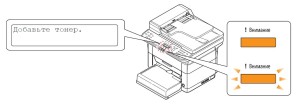
• Индикатор Внимание на панели управления светится или мигает.
• На дисплее с сообщениями на панели управления аппарата отображается сообщение об ошибке.
• Состояние аппарата показано в KYOCERA Client Tool и Монитор состояния.
Если индикатор Внимание светится или мигает и появляется сообщение об ошибке на дисплее с сообщениям панели управления аппарата, проверьте KYOCERA Client Tool или Монитор состояния.
Ниже описаны неполадки, которые не могут быть устранены пользователем
Дисплей сообщений
Сообщение,
отображаемое в
KYOCERA Client Tool
и Монитор состояния
Описание
Меры устранения
Вставьте бумагу в МЦ лоток, нажмите
ОК
В лоток ручной подачи не загружена бумага
Загрузите бумагу в лоток ручной подачи и нажмите [OK] для начала печати
Вызов сервис. персон.
Произошла ошибка в работе аппарата
Запишите код ошибки, отображаемый на дисплее сообщений и обратитесь к
представителю сервисной службы:
г. Минск тел. (17) 291-58-24
Выньте бумагу с внутреннего лотка
Верхний лоток
переполнен
Внутренний лоток заполнен бумагой
Аппарат приостанавливается после печати 100 листов. Извлеките бумагу из
внутреннего лотка и нажмите [OK] для возобновления печати
Добавьте тонер
В картридже закончился
тонер
Установите новый картридж с тонером TK-1120
Заканчивается тонер
Скоро понадобится заменить картридж с тонером
Приобретите новый картридж с тонером
Закр. задний отсек
Открыта задняя или передняя крышка
Закройте заднюю и переднюю крышки
Закр. задний отсек
Застревание бумаги Открыта крышка автоподатчика оригиналов
Закройте крышку автоподатчика оригиналов и затем нажмите [ОК]
Заменить MK
Замена комплекта
техобслуживания
Замена комплекта для бслуживания должна производиться после печати каждых 100 000 страниц
Замените комплект д ля обслуживания MK-1110
Замятие бумаги (DP)
В автоподатчике оригиналов замялась бумага
Следуйте инструкциям в разделе И звлечение застрявшей бумаги на стр. 9-15 Руководства пользователя и удалите застрявшую бумагу
Зам.бум.(задн.крышка)
Следуйте инструкциям в разделе Извлечение застрявшей б умаги на стр. 9-15 Руководства пользователя и удалите застрявшую бумагу
Загрузите бумагу
Формат бумаги во входном лотке отличается от настройки драйвера принтера или KYOCERA Client Tool
Загрузите в лоток бумагу подходящего формата
Макс. к-во сканируемых страниц
Количество отсканированных страниц превышает максимальное количество
Максимальное количество отсканированных страниц оригинала составляет 99. Доступны только отсканированные страницы. Нажмите [OK], после чего задание будет отменено
Невоз. подать бумагу
В кассете застряла бумага
Следуйте инструкциям в разделе Извлечение з астрявшей бумаги на стр. 9-15 Руководства пользователя и удалите застря вшую бумагу
Во входном лотке отсутствует бумага
Загрузите бумагу во входной лоток
Настройки формата и типа бумаги, выбранные на момент передачи факса, отличаются от настроек KYOCERA Client Tool
Проверьте настройки формата и типа бумаги
Невозм. совмест. стр
Аппарат не может выполнить данную программу, потому что в ней зарегистрирован неиспользуемый формат оригинала
Измените настройки программы
Неоригинальный картридж с тонером
Установлен неоригинальный картридж с тонером
Установленный картридж с тонером не является оригинальным
Производитель не несет ответственности за повреждения, вызванные использованием неоригинального тонера. Рекомендуется использовать только о ригинальные картриджи с тонером TK-1120. Если вы хотите использовать картридж с тонером, установленный на данный моме нт, одновременно нажмите [ОК] и [Стоп/Сброс] и удерживайте не менее 3 секунд 
Неправильный код разблокировки
Введен неправильный ID администратора
Введите правильный ID администратора. С мотрите Изменение Ид. админитратора. на стр. 6-7 Руководства пользователя или в разделе Сервисные пароли для настройки
Ошибка. Выключить
Произошла внутренняя ошибка
Выключите и снова включите аппарат с помощью выключателя питания
Память переполнена
Невозможно продолжение задания из-за нехватки памяти
Измените разрешение печати с «Fast 1200» (Быстрая 1200) на 600 dpi. Смотрите Printer Driver Руководство пользователя
Память сканера заполнена
Сканирование невозможно из-за нехватки памяти сканера
Доступны только отсканированные страницы. Нажмите [OK], после чего задание будет отменено
Память факса полная
Передача/Получение факса невозможна из-за нехватки памяти
Нажмите [OK], после чего задание будет отменено. При передаче напечатаются только полученные страницы, и аппарат продолжает попытки получить оставшиеся страницы
Превыш. предел запланир. заданий передачи
Число заданий запланированной передачи превысило максимально допустимое
Дождитесь выполнения запланированного задания или отмените его и затем повторно выполните задание
Разместите оригинал и нажм. клав. Пуск
Повторно поместите оригинал в автоподатчик оригиналов и нажмите [Старт]
Установлен неизвестный тонер.PC
Региональные спецификации установленного картриджа с тонером не соответствуют спецификациям аппарата
Установите картридж с тонером, соответствующий спецификациям
Доступность для заданий ограничена
Действует время неиспользования
Для временного использования аппарата в течение времени неиспользования введите к од разблокировки. См. инструкции в Руководства пользователя в разделе Время неиспользования на стр. 7-37.
Кабель USB
отсоединен
USB-кабель не подключен
Нажмите [ОК]. Подключите USB-кабель
Выключено питание аппарата
Нажмите [OK] и затем включите питание ПК
Невозможно найти KYOCERA Client Tool
Нажмите [Стоп/Сброс] и откройте KYOCERA Client Tool
Список кодов ошибок факса Kyocera FS-1120MFP/1125MFP
В случае возникновения ошибки факсимильной связи один из следующих кодов ошибки записывается в отчет о результатах отправки/получения факса и в отчет об исходящих/входящих факсах.
Код ошибки
Возможная причина/действие для устранения
Занято
Не удалось дозвониться до адресата после совершения заданного числа попыток автоматического повторного набора номера. Повторите передачу. Отправьте повторно.
ОТМЕНА
Отправка факса была отменена действием по отмене отправки.
Получение факса было отменено действием по отмене получения
U00300
В аппарате получателя закончилась бумага. Свяжитесь с получателем.
Прием сообщения был отменен из-за несоответствия характеристик связи аппарата отправителя, несмотря на то, что соединение на линии было установлено.
Сеанс связи прекращен из-за сбоя аппарата. Повторите отправку или получение.
U00700
Сеанс связи прекращен из-за сбоя в аппарате отправителя или получателя.
Одна или несколько страниц были отправлены неправильно. Отправьте повторно.
Если не удалось устранить проблему, уменьшите начальную скорость передачи и повторите отправку. При частом возникновении ошибок связи измените настройку начальной скорости передачи в системном меню.
Одна или несколько страниц были получены неправильно. Попросите отправителя повторно отправить факс.
При частом возникновении ошибок связи измените настройку начальной скорости приема в системном меню.
Произошла ошибка связи во время передачи. Отправьте повторно.
Если не удалось устранить проблему, уменьшите начальную скорость передачи и повторите отправку. При частом возникновении ошибок связи измените настройку начальной скорости передачи в системном меню.
Произошла ошибка связи во время приема. Попросите отправителя повторно отправить факс.
При частом возникновении ошибок связи измените настройку начальной скорости приема в системном меню.
U01400
Не удалось установить соединение с аппаратом отправителя или получателя, поскольку метод тонального набора номера используется в сети с импульсным набором номера.
U01500
Произошла ошибка связи во время высокоскоростной передачи. Отправьте повторно.
Если не удалось устранить проблему, уменьшите начальную скорость передачи и повторите отправку. При частом возникновении ошибок связи измените настройку начальной скорости передачи в системном меню.
U01600
Произошла ошибка связи на этапе приема во время высокоскоростной передачи. Попросите отправителя уменьшить скорость передачи и повторно отправить факс.
При частом возникновении ошибок связи измените настройку начальной скорости приема в системном меню.
Произошла ошибка связи во время высокоскоростной передачи. Отправьте повторно.
Если не удалось устранить проблему, уменьшите начальную скорость передачи и повторите отправку. При частом возникновении ошибок связи измените настройку начальной скорости передачи в системном меню.
U01721
Произошла ошибка связи во время высокоскоростной передачи. Заданная скорость передачи может не поддерживаться аппаратом получателя. Уменьшите скорость передачи и повторно отправьте факс.
Произошла ошибка связи на этапе приема во время высокоскоростной передачи. Попросите отправителя уменьшить скорость передачи и повторно отправить факс.
При частом возникновении ошибок связи измените настройку начальной скорости приема в системном меню.
U01821
Произошла ошибка связи на этапе приема во время высокоскоростной передачи. Заданная скорость передачи может не поддерживаться этим аппаратом. Попросите отправителя уменьшить скорость передачи и повторно отправить факс.
При частом возникновении ошибок связи измените настройку начальной скорости приема в системном меню.
U05200
Получение факса было отменено из-за невыполнения условий по связи в силу ограничений приема факсов, заданных в аппарате.
U05300
Получение факса было отклонено получателем из-за невыполнения условий по связи в силу ограничений приема факсов, заданных в аппарате получателя. Свяжитесь с получателем.
U19000
Прием факса в память аппарата была остановлена из-за отсутствия в нем свободной памяти. Высвободите память путем вывода хранящихся в ней данных и попросите отправителя повторно отправить факс.
U19100
Отправка факса в память аппарат была остановлена из-за отсутствия в нем свободной памяти аппарата-получателя. Свяжитесь с получателем.
Cообщения об ошибках Kyocera TASKalfa 1800/2200

• Индикатор [Внимание] на панели управления горит или мигает.
• На дисплее сообщений панели управления аппарата появилось сообщение об ошибке.
Если индикатор [Внимание] горит или мигает и на дисплее сообщений панели управления аппарата появилось сообщение об ошибке, проверьте KYOCERA Client Tool или Монитор состояния.
ПРИМЕЧАНИЕ Если индикаторы постоянно горят и мигают не так, как описано выше, вероятно, произошла ошибка службы. Выключите питание, отсоедините шнур питания и вставьте его обратно, после чего включите питание. Это может помочь сбросить ошибку. Если ошибка не исчезает, свяжитесь со своим представителем сервисной службы (тел. в Минске +375 17 291-28-24)
Ниже описаны неполадки, которые не могут быть устранены пользователем
Дисплей сообщений
Описание
Меры устранения
Бункер отраб тонера перепол. или не уст.
Бункер для отработанного тонера установлен неправильно
Установите Бункер для отработанного тонера должным образом
Бункер для отработанного тонера заполнен
Замените бункер отработанного тонера
Встряхните картр. с тонером
Откройте переднюю крышку аппарата и вытяните контейнер с тонером. Сильно встряхните контейнер с тонером и установите его на место
Вызовите сервисный персонал.
В аппарате произошла ошибка
Обратите внимание на код ошибки, отображаемый в дисплее сообщений, и свяжитесь с представителем сервисной службы (тел. в Минске +375 17 291-28-24)
Выньте бумагу с внутреннего лотка
Извлеките бумагу из внутреннего лотка. Нажмите клавишу [OK], чтобы возобновить печать
Добавьте тонер
Замените контейнер с тонером TK-4105
Загрузите бумагу в кассету #
↑↓ (отображается попеременно)
A4 (формат бумаги)
Обычная (тип носителя)
OK: Перейдите к следующему шагу
Загрузите бумагу. Нажмите клавишу [OK] и перейдите к следующему шагу. • Для выбора другого устройства подачи выберите [Выберите бумагу]. • Для печати на бумаге, в настоящее время находящейся в устройстве подачи, выберите [Продолж. без изм.]
Загрузите бумагу в универсальный лоток
↑↓ (отображается попеременно)
A4 (формат бумаги)
Обычная (тип носителя)
OK: Перейдите к следующему шагу
Загрузите бумагу. Нажмите клавишу [OK] и перейдите к следующему шагу. • Для выбора другого устройства подачи выберите [Выберите бумагу]. • Для печати на бумаге, в настоящее время находящейся в устройстве подачи, выберите [Продолж. без изм.]
Закройте автоподатчик оригиналов
Открыт автоподатчик оригиналов
Откройте и закройте автоподатчик оригиналов
Закройте крышку автопод. оригиналов
Открыта верхняя крышка автоподатчика оригиналов
Откройте и закройте крышку автоподатчика оригинало
Закройте переднюю крышку
Открыта передняя крышка
Откройте и закройте переднюю крышку
Закройте правую крышку #
Открыта какая-либо крышка
Откройте и закройте крышку, обозначенную на экране
Замятие бумаги. (DP)
↑↓ (отображается попеременно)
Проверьте (B)(C) в крышке DP
В автоподатчике произошло замятие бумаги.
См. Устранение замятия бумаги в Руководстве по эксплуатации и извлеките замятую бумагу
Замените МК
Необходимо производить замену деталей комплекта техобслуживания MK-4105 (ремкомплекта) каждые 150 000 страниц печати.
Данная операция должна производиться специалистом. Обратитесь к представителю сервисной службы (тел. в Минске +375 17 291-28-24)
Замятие
Произошло замятие бумаги в кассете или универсальном лотке
См. Устранение замятия бумаги и извлеките замятую бумагу
Извлеките оригиналы из автоподатчика
Для продолжения работы необходимо извлечь оригиналы из автоподатчика оригиналов
Извлеките оригиналы из автоподатчика оригиналов
Кабель USB был отключен
Кабель USB не подключен
Нажмите клавишу [OK] и подключите кабель USB
Нажмите клавишу [OK] и включите ПК
Не удается найти KYOCERA Client Tool
Нажмите клавишу [OK] и откройте KYOCERA Client Tool на ПК
Макс. к-во сканируемых страниц
Превышен предел сканирования
Дальнейшее сканирование невозможно. Задание отменено. Нажмите клавишу [OK]
Мало тонера. (Зам., когда законч.)
Скоро понадобится заменить контейнер с тонером
Получите новый контейнер с тонером TK-4105.
Внимание! Когда заканчивается тонер аппарат перестает печатать
Не оригинальный тонер
Установлен контейнер с тонером не марки Kyocera
Неверный ид. уч. зап. Задание отменено
Указан неверный идентификатор учетной записи при внешней обработке задания. Задание отменено
Нажмите клавишу [OK]
Невозможна двусторонняя печать на этой бумаге
Не возможна печать на бумаге выбранного формата или типа
Нажмите клавишу [OK] и перейдите к следующему шагу:
• Для выбора другого устройства подачи выберите пункт [Выберите бумагу].
• Чтобы печатать, не используя функцию двусторонней печати, выберите пункт [Продолж. без изм.].
Недостаточно памяти. Невозможно начать выполнение задания
Невозможно начать выполнение задания
Повторите попытку позже
Ограничено алгоритмом учета заданий(Печать)
Задание отменено, поскольку его выполнение ограничено функцией учета заданий
Нажмите клавишу [OK]
Ограничено алгоритмом учета заданий(Сканер)
Задание отменено, поскольку его выполнение ограничено функцией учета заданий
Нажмите клавишу [OK]
Очистите сканер
Произошло загрязнение сканера
Очистите щелевое стекло с помощью чистящей салфетки, поставляемой вместе с автоподатчиком оригиналов.
Ошибка. Выключить
Отключите и снова включите аппарат с помощью выключателя питания
Память переполнена
Невозможно продолжить выполнение задания из-за отсутствия свободной памяти
Измените разрешение печати с Быстр1200 до 600 dpi. См. Printer Driver User Guide
Память сканера переполнена
Дальнейшее сканирование невозможно из-за нехватки памяти сканера.
Для отмены задания нажмите [OK]
Перезагрузка печати. Задание отменено
Предупреждение. Недостаточно памяти принтера. Задание отменено
Нажмите клавишу [OK]
Превышено ограничение учета заданий
Превышено число распечаток из-за ограничения алгоритмом учета заданий. Достигнут предел печати
Это задание отменено. Нажмите клавишу [OK]
Уст.другую кассету
Для использования сдвига необходимо загрузить в другой лоток бумагу такого же формата, что и в выбранном устройстве подачи, но в другой ориентации
Установите все оригиналы обратно и нажмите клавишу [Старт].
Возникает при печати двусторонних документов в режиме ручной двусторонней печати
Извлеките оригиналы из автоподатчика оригиналов, расположите их в первоначальном порядке и положите обратно. Нажмите клавишу [OK], чтобы возобновить печать. Для отмены задания нажмите [Стоп]
Установлен неизвестный тонер. ПК
Региональная спецификация контейнера с тонером не соответствует спецификации аппарата
Установите оригинальный контейнер с тонером Замените контейнер с тонером TK-4105
Не получилось устранить ошибку?
Обратитесь к нам за консультацией.
Тел. в Минске + 375 17 291-58-24 или service@mita.by
Будьте в курсе свежих новостей и акций! Подпишитесь на рассылку тут
Copyright © 1997-2021. Компания БелКопирСнаб. Все права защищены
Частное предприятие «Белкопирснаб-2010» г. Минск, ул. Плеханова, 45
Время работы офиса: Пн-Чт 9:00-18:00, Пт 9:00-17:00 Справочная информация
УНП 191422187 Регистрация 13.01.2016 Мингорисполкомом, в торг. реестре с 01.02.2016г.













